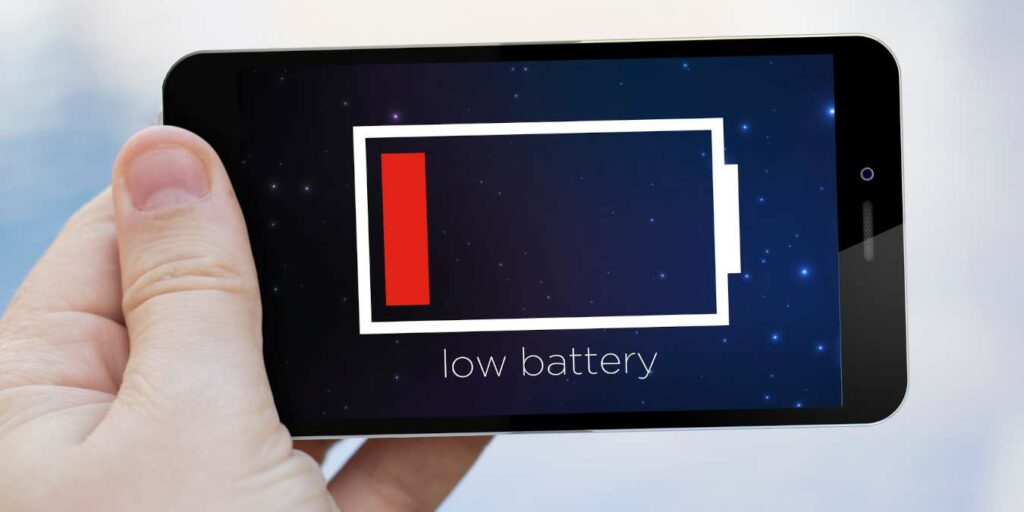El agotamiento de la batería de Google Play Services es, hasta cierto punto, un nombre inapropiado, porque a menudo es causado por aplicaciones y funciones externas que usan características como ubicación, métricas, Wi-Fi, etc., que son manejadas por Servicios. El uso de estas funciones termina reflejándose en el uso de la batería de los Servicios. Hemos reunido un montón de soluciones que deberían ayudarlo a reparar el agotamiento de la batería y hacer que Play Services vuelva a funcionar bien.
Cómo detectar el agotamiento de la batería de Google Play Services en Android
No necesita instalar otra aplicación para detectar si Google Play Services está agotando la batería de su dispositivo Android.
- Dirígete a Configuración y toca «Aplicaciones y notificaciones».
- Toque «Ver todas las aplicaciones xx», desplácese hacia abajo hasta «Servicios de Google Play» y toque eso.
- Toque «Avanzado», luego eche un vistazo para ver lo que dice debajo de «Batería».
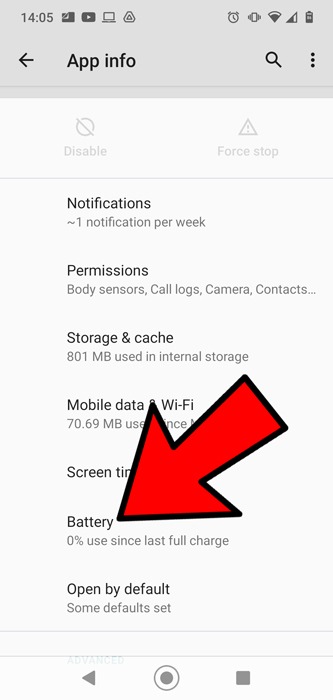
¿Qué porcentaje de batería se ha utilizado desde la última carga completa? Si está usando más de un pequeño porcentaje de su batería (es decir, si está entrando en dos dígitos), eso es demasiado alto y necesita actuar para solucionar el problema.
Encuentre la fuente REAL del drenaje de la batería
Pero aquí hay un poco más de lo que parece, ya que en sí mismo, Google Play Services en realidad no agota la batería. Como mencionamos anteriormente, son realmente otras aplicaciones que se comunican con Google Play Services (acceso a la ubicación, Wi-Fi, datos y ejecución en segundo plano) las que causan el drenaje.
Entonces, una vez que vea que Google Play Services está agotando su batería, el primer puerto de escala debe ser ver qué aplicaciones realmente están causando que agote su batería.
Solía haber bastantes aplicaciones para este propósito, pero algunas se han caído al borde del mundo. BetterBatteryStats fue en un momento uno de los mejores, pero ya no está en Play Store, mientras que el otrora popular Reverdecer no ha sido actualizado en un par de años.
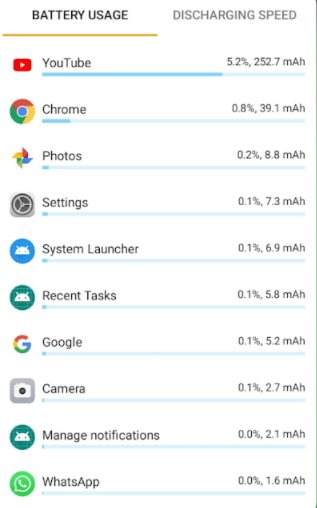
Eso deja AccuBattery para llevarse toda la gloria. Debe dejar que se ejecute durante algunas semanas para recopilar datos correctamente. Una vez que haya hecho eso, presenta el uso de la batería de una manera clara, lo que le permite encontrar al verdadero culpable de la descarga de la batería mediante gráficos, listas clasificadas y métricas detalladas sobre la batería de su teléfono.
Borrar caché y datos de los servicios de Google Play
Lo primero que debe intentar es borrar el caché de Google Play Services, que puede haberse hinchado con un exceso de información innecesaria que está causando tensión.
Para hacer esto, vaya a «Configuración -> Aplicaciones y notificaciones -> Ver todas las aplicaciones xx -> Servicios de Google Play -> Almacenamiento y caché -> Borrar caché».
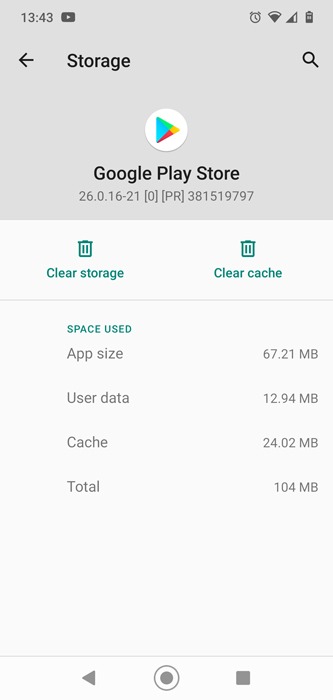
Si todavía sufre de agotamiento de la batería, el paso más radical es borrar el almacenamiento de Google Play Services, lo que requerirá que vuelva a iniciar sesión en su cuenta de Google después.
Para hacer esto, vaya a Configuración -> Aplicaciones y notificaciones -> Ver todas las aplicaciones xx -> Servicios de Google Play -> Almacenamiento y caché -> Borrar almacenamiento.
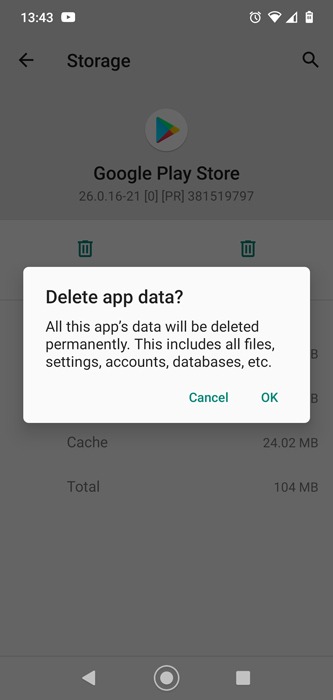
Solucione el agotamiento de la batería de Google Play Services desactivando la sincronización automática
Si tiene más de una cuenta conectada a Google Play Services, eso podría explicar el problema de la descarga de la batería. Dado que Google Play Services tiene que buscar en su ubicación nuevos eventos en su área, correos electrónicos, notificaciones y más, se ejecuta continuamente en segundo plano. Por lo tanto, eso es aún más memoria.
Puede solucionar esto desactivando la sincronización automática para varias cuentas, como su correo electrónico, Calendario y Drive, así como aplicaciones de terceros como WhatsApp. Su cuenta de Google en particular administra la sincronización de muchas aplicaciones.
Para hacer esto, vaya a «Configuración -> Cuentas», luego toque cada cuenta para ver si la sincronización está activada o desactivada. Verá que cuando toca «Cuenta de Google ->’Sincronización de cuenta», es probable que muchas aplicaciones se estén sincronizando automáticamente. ¡Piensa si necesitas toda esa sincronización!
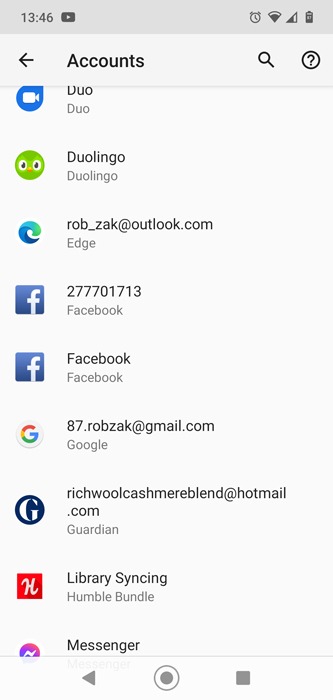
Si dice «Sincronizar activado», toque «Sincronización de cuenta» para acceder a esa aplicación y controlar las diversas opciones de sincronización para esa aplicación. Obviamente, si la sincronización automática es muy importante para usted para una aplicación determinada, déjela activada e intente desactivar primero la sincronización automática en las aplicaciones menos importantes.
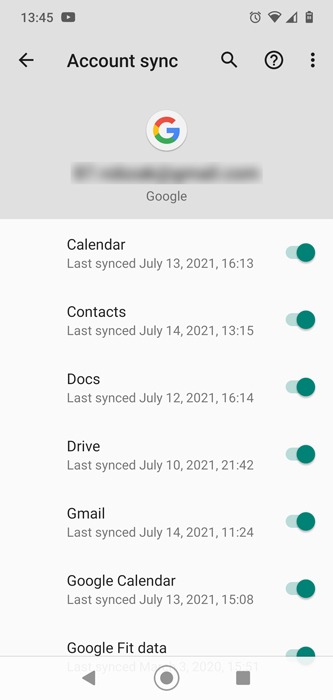
Los errores de sincronización podrían estar agotando la batería
Cada vez que Google Play Services intenta sincronizar datos pero no puede, obviamente obtiene errores de sincronización. Estos errores también pueden ser la razón por la que tiene que cargar su teléfono más que antes. Eche un vistazo a sus contactos, calendario y cuenta de Gmail y vea si puede detectar algún error. Intente eliminar cualquier emoji que pueda tener en cualquier contacto, ya que a Google no le gusta eso.
También puede intentar eliminar y volver a agregar cuentas para tratar de corregir esos errores de sincronización. Desactivar los datos móviles en la configuración de su dispositivo durante un poco más de un minuto también puede ayudar, pero recuerde volver a activarlos.
Una aplicación está solicitando su ubicación
Hay muchas aplicaciones que te pedirán tu ubicación. El problema es que cuando lo hacen, lo solicitan a través de Google Play Services, que luego usa su GPS para obtener esa información.
- Abra las aplicaciones que solicitan su ubicación y desactive el permiso de ubicación yendo a «Configuración -> Aplicaciones y notificaciones -> [App name] -> Permisos.”
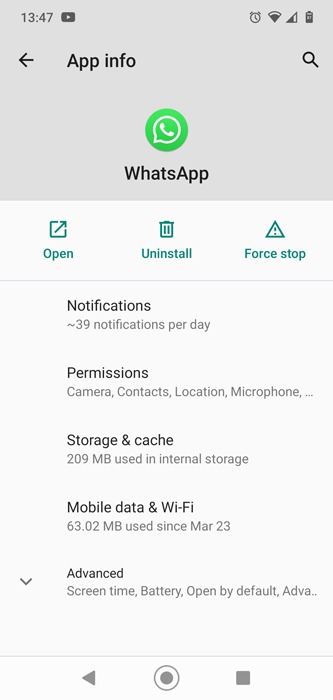
- Toque el control deslizante «Ubicación» para desactivar la sincronización de ubicación, lo que puede reducir el uso de la batería de Play Services.
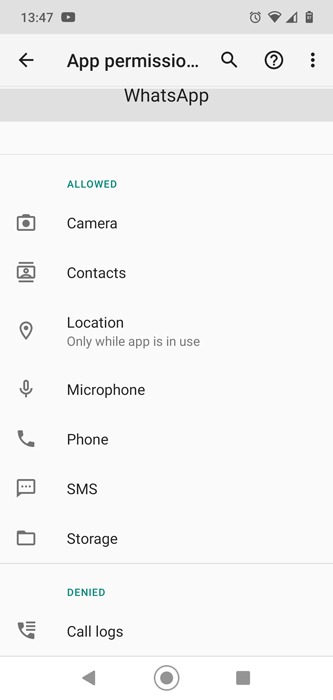
Desinstalar actualizaciones de servicios de Google Play
Esto puede sonar un poco extraño, pero a veces las actualizaciones causan un error. Por este motivo, si se agota la batería debido a los servicios de Google Play, puede intentar desinstalar las actualizaciones de este servicio.
- Vaya a «Configuración -> Aplicaciones y notificaciones».
- Seleccione «Servicios de Google Play» de la lista de aplicaciones.
- Toque los tres puntos en la esquina superior derecha.
- Seleccione «Desinstalar actualizaciones».
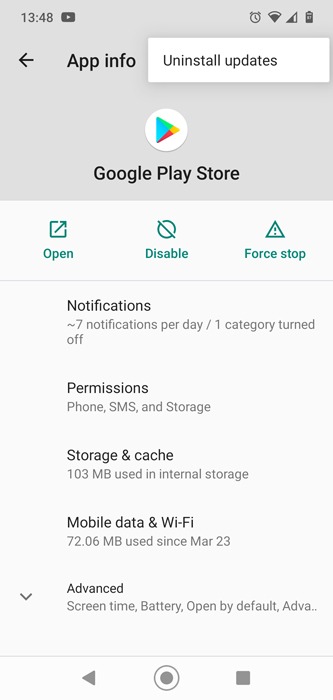
- Reinicie su teléfono y vea si eso hace la diferencia.
Instalar una versión anterior de Google Play Services
En ocasiones, la última versión de Google Play Services puede no comportarse como debería. Si experimenta un mayor consumo de batería desde que actualizó los Servicios de Google Play, es posible que deba volver a una versión anterior de los Servicios de Google Play (al menos hasta que la última versión funcione como debería).
- Para volver a una versión de los Servicios de Google Play de su elección, siga el consejo anterior para «desinstalar actualizaciones» de los Servicios, luego vaya a la Sección Servicios de Google Play de APK Mirror.
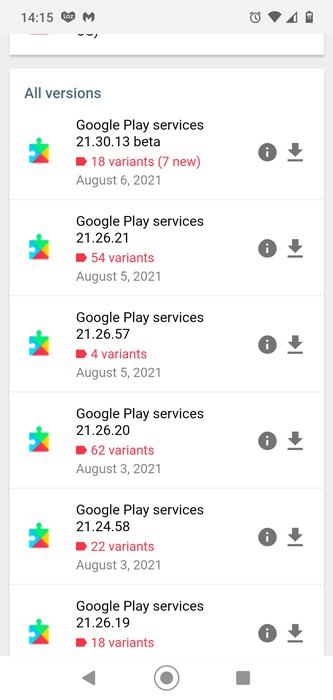
- Desplácese hacia abajo y toque una versión de Servicios una o dos versiones antes de la última (ignore las versiones beta).
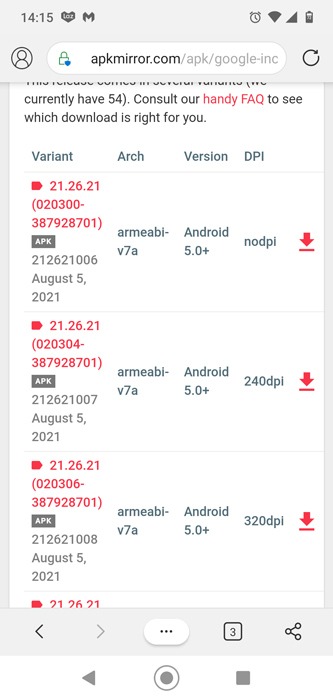
- Verás que hay docenas de variantes aquí. Para descargar la variante correcta, debe saber tres cosas:
- La arquitectura del SoC de tu teléfono
- El DPI de la pantalla de tu teléfono
- Tu versión de Android
- Puede averiguar su versión de Android yendo a «Configuración -> Acerca del teléfono». Puedes encontrar otras cosas en un sitio como GSMArena.
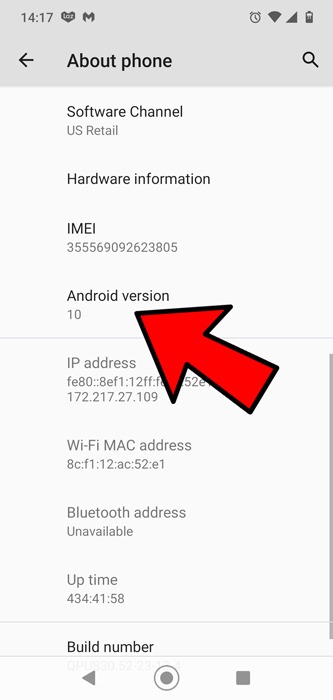
- Con eso en mente, descargue el APK correcto para su teléfono, otorgue permiso a su navegador para descargarlo si es necesario, luego instálelo.
Preguntas frecuentes
1. ¿Cómo actualizo los servicios de Google Play?
Busque actualizaciones de Google Play Services yendo a «Configuración -> Aplicaciones y notificaciones -> Ver todas las xx aplicaciones -> Servicios de Google Play.}
Si hay una actualización disponible para Play Services, la verá en esta pantalla.
2. ¿Puedo obtener la versión beta de Google Play Services?
Sí. Si desea experimentar con las funciones más recientes de Play Services y estar en primera línea de lo que la aplicación tiene para ofrecer, puede convertirse en un probador de la aplicación al registrandose en esta pagina.
3. ¿Me están espiando los servicios de Google Play?
Más o menos, sí, aunque lo nefasto que lo considere realmente depende de su opinión sobre la recolección de datos de Google, que es una parte muy importante de su modus operandi. Toneladas de aplicaciones, desde Maps hasta WhatsApp e incluso la aplicación de su teléfono, «llame a casa» a Play Services para que sepa lo que está haciendo. Para evitar esto, realmente necesita «desgooglear» su teléfono, que es demasiado para abordar aquí en este espacio.
4. ¿Puedo eliminar los servicios de Google Play?
Puede hacerlo con un teléfono rooteado, pero en ese momento perderá el acceso a esos privilegios de Google, como Play Store, Google Maps y, básicamente, todas las aplicaciones de Google, así como muchas de terceros. Básicamente, es un gran compromiso, incluso una elección de estilo de vida, y no es algo que deba tomarse a la ligera.
Ahora que, con suerte, ha solucionado los problemas de descarga de la batería, ¿por qué no divertirse haciendo que su Android parezca un iPhone?